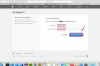Hur man testar ljudet i din dator
Bildkredit: AntonioGuillem/iStock/GettyImages
Med det häpnadsväckande utbudet av multimediaapplikationer som finns, har ljuduppspelning blivit en integrerad del av modern datoranvändning. Oavsett om du pratar med någon över ett videochattprogram eller streamar ditt favoritprogram på TV, kommer du att behöva ljudutmatning på nästan daglig basis med din enhet. När du köper en ny dator eller begagnad hårdvara bör du testa ljudutgången och ingången för problem så snart du kan, vilket kan göras utan större svårighet.
Dricks
Att testa ljudet i din dator är lika enkelt som att spela upp musik eller prata i din mikrofon. En brist på särskiljbar ljudingång/utgång kan signalera ett problem med din dators ljudkort.
Grunderna för datorljud
För att din dator ska kunna bearbeta och spela upp eller ta emot ljudsignaler krävs en installerad Ljudkort. Ljudkortet ansvarar för virtuellt alla ljudrelaterade processer som inträffar inuti din dator. Utan ett ljudkort skulle den centrala processorenheten (CPU) och moderkortet inte kunna översätta inkommande signaler till hörbart ljud.
Dagens video
Ljudkort är vanligtvis utformade som antingen ett oberoende kort som är installerat inuti en dator eller som ett tillägg till moderkortet som redan är anslutet till det. Bärbara datorer, till exempel, kommer vanligtvis att ha ett moderkortsbaserat ljudkort, medan större stationära datorer kan ha oberoende ljudkort som kan bytas ut eller modifieras efter behov.
Om du har installerat ett oberoende ljudkort i din dator kanske du har märkt att själva kortet har en integrerad ljuduttag. Du kan vanligtvis ansluta högtalare eller hörlurar direkt till detta uttag för att ta emot ljud från din dator. Med bärbara datorer innebär den integrerade karaktären hos ljudkortet och moderkortet vanligtvis att ljuduttaget kan placeras var som helst i enhetens skal.
Börjar testet
När du är redo att påbörja ljudtestet, bestäm först om du vill testa ljudingång eller ljudutgång. För att testa utsignalen behöver du en uppsättning hörlurar eller datorhögtalare och lämplig kontakt. För de allra flesta ljudkort ansluter du dina hörlurar eller högtalare med hjälp av ett 1/4-tumsuttag. Om du har köpt hörlurar eller högtalare på konsumentnivå är chansen god att dessa enheter redan har ett 1/4-tumsuttag. Om inte kan du köpa lämplig kabel och kontakt från praktiskt taget vilken elektronikaffär som helst.
Koppla in högtalarna eller hörlurarna till uttaget för att börja testa ljudutgången och aktivera sedan ljuduppspelning på själva datorn med en låt, ett videospel eller en film. Se till att volymnivåerna på din dator är inställda på en medelnivå innan du börjar. Om du inte hör ljudet omedelbart, höj inte datorns volym. Om det till exempel är ett fel i dina högtalare eller hörlurar och ljudet plötsligt slås på, för höga volymnivåer kan skada högtalarna eller din hörsel.
Om det inte finns någon ljudutgång, se till att du inte oavsiktligt har stängt av ljudutgången med en tangent på tangentbordet eller någon liknande kontroll. Om ljudet fortfarande inte spelas, kontrollera dina systeminställningar för att säkerställa att ljudkortet som är installerat i din dator har utsetts som den primära ljudenheten. Om ljudet fortfarande inte spelas upp kan du ha ett grundläggande problem med ditt ljudkort.
Ljudingång och ditt test
För att testa ljudingången på din dator, se till att din hårdvara antingen har en inbyggd mikrofon eller att du tillhandahåller din egen externa mikrofon. Anslut den till din dator och öppna ett program som använder ljudingång, till exempel Skype eller ett liknande videokonferensverktyg. Dessa applikationer låter dig vanligtvis testa ljudinmatning genom inställningarna eller inställningsalternativen. Gå till dessa menyer och prata i din mikrofon. Om du inte får någon signal, kontrollera ditt ljudkort för att säkerställa att det har angetts som den primära ljudingången/utgångsenheten. Om ditt ljudkort inte är valt kommer du inte att ta emot ljudingång.